blog»プロダクト»2023/5/25より管理画面ヒートマップの提供を終了し、順次ウェブビューへ移行します

2023/5/25より管理画面ヒートマップの提供を終了し、順次ウェブビューへ移行します
2023年05月24日
この記事は約7分で読めます。
みなさん、こんにちには!
Ptengineで最も評価をいただく機能の1つであるヒートマップはこれまで、管理画面の中に組み込まれた従来のヒートマップと、ウェブビューと呼ばれるブラウザ上で実際のウェブページと同様の感覚で閲覧できるヒートマップの2つのタイプを提供してきました。
この度、2023年5月25日(水)以降に新規登録されたアカウント、または新規作成されたプロジェクトにおいて、管理画面ヒートマップの提供を終了し、ウェブビューヒートマップのみを提供する運びとなりました。
この記事では、ウェブビューヒートマップへの移行理由とプロダクトの変更点、活用方法をご案内します。
※今後は2023年5月25日より前に作成されたプロジェクトにおいても、順次、管理画面ヒートマップの提供を終了させていただく予定です。ご不明な点やご心配な点がございましたら、ぜひお気軽にお問い合わせください。
目次
1、ウェブビューへ移行する理由
2、プロダクトの変更点
3、ウェブビューの活用方法
4、ウェブビューご利用の注意点
1、ウェブビューへ移行する理由
今回、管理画面ヒートマップからウェブビューヒートマップへの移行を決定した主な理由は下記になります。
- ウェブビューは管理画面ヒートマップよりも多様なページ構成に対応できるため、不具合の発生が減り、より快適な分析環境を提供できます(※ブラウザ拡張機能のPtengine Assistantのインストールをお勧めします)。
- ウェブビューはPtengine Experienceと連携でき、ページの改善点を見つけたら1クリックでExperienceを起動してアイデアをすぐに形にすることができます。
- ウェブビューは機能の拡張性に優れているため、今後新たな機能を実装し利便性の向上を図ることが可能です。
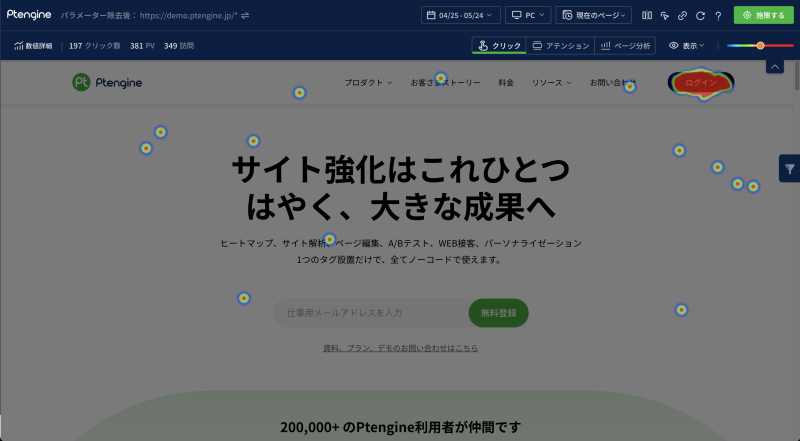
※管理画面ヒートマップとウェブビューの違いについて詳しく知りたい場合は、こちらの記事をご参照ください。
2、プロダクトの変更点
1、Insight数値レポートからヒートマップにアクセスする場合
従来は、下記のヒートマップアイコンをクリックすると管理画面ヒートマップに遷移していましたが、移行後はウェブビューヒートマップが新しいタブで起動します。
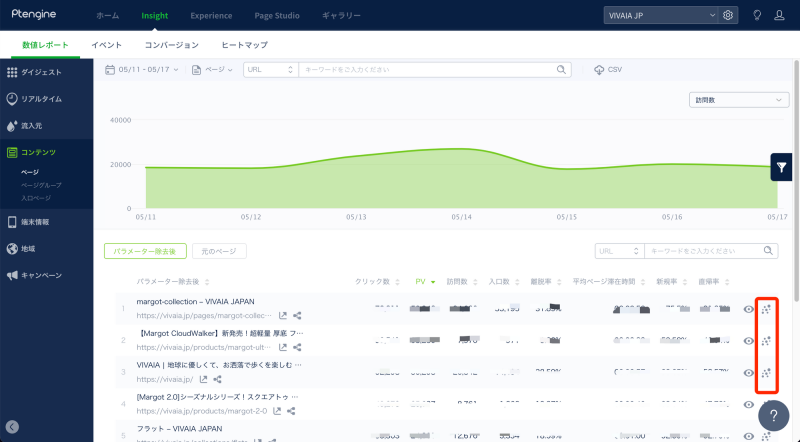
2、ヒートマップリストからヒートマップを開く場合
従来は、ヒートマップリストの行をクリックすると管理画面ヒートマップに遷移していましたが、移行後はウェブビューヒートマップが新しいタブで起動します。
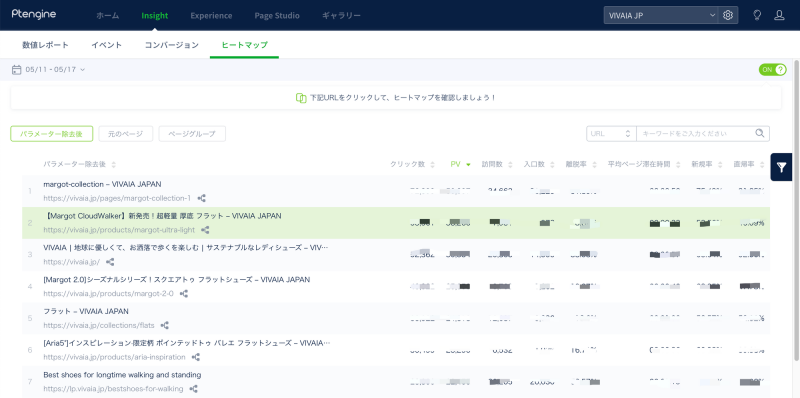
3、比較ヒートマップとページ保存ヒートマップの実装
従来、ヒートマップの比較機能とページ保存機能は管理画面ヒートマップのみでの提供でしたが、比較機能は2023/4/17より、ページ保存機能は2023/5/25より、従来よりも利便性をアップしウェブビューでもご利用いただけるようになりました。詳細は、後述のウェブビューの活用方法をご覧ください。
3、ウェブビューの活用方法
ウェブビューは従来のヒートマップよりも閲覧性、拡張性ともに高く、ユーザーの皆様により快適な体験を届けられると考えております。以下に、Ptengineのウェブビューならではの機能をご紹介しますので、ぜひご確認の上、ご活用ください。
1、ウェブページ上で直接ウェブビューヒートマップを開く
ブラウザ拡張機能の「Ptengine Assistant」をインストールすれば、Ptengineを起動することなく、ブラウザから直接ご自身のウェブサイトのウェブビューヒートマップを起動することができます。
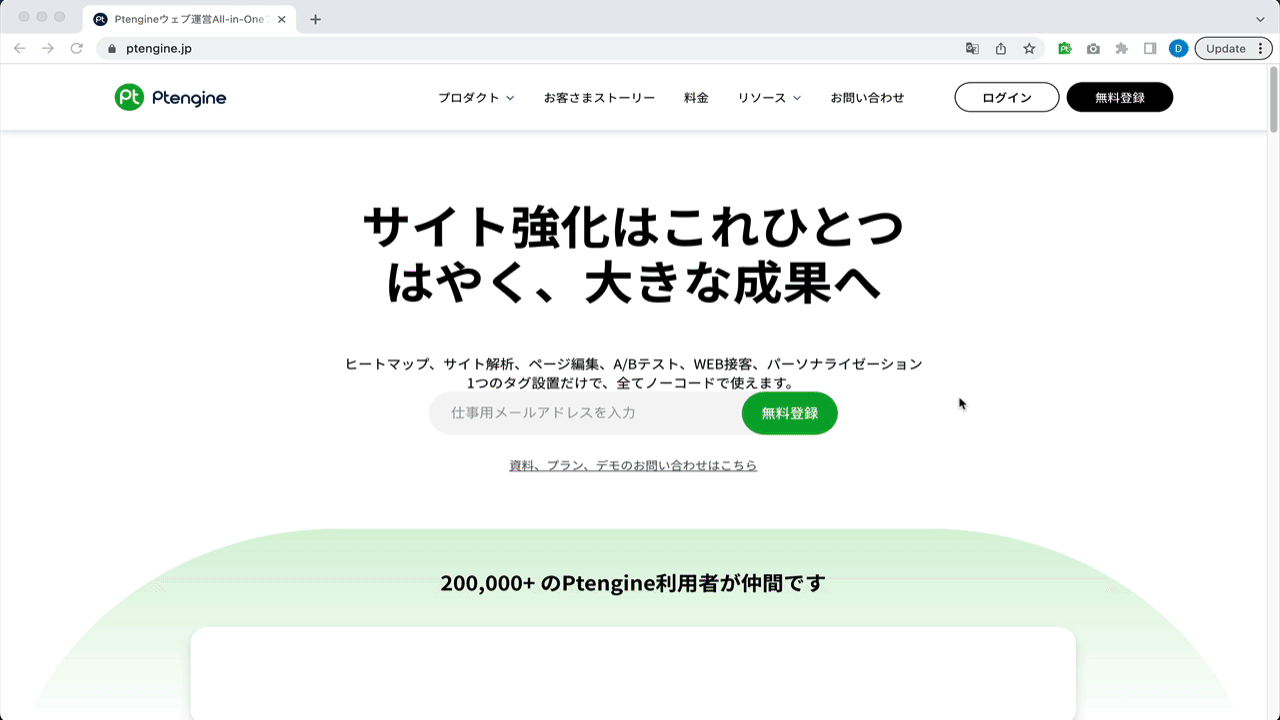
2、動的なページの分析
Ptengineのウェブビューヒートマップでは、サイトメニューなどによく利用される折りたたみ式のアコーディオンコンテンツや、ログインが必要なページの分析も可能です。
アコーディオンコンテンツ:
アコーディオンメニューをクリックやアテンションヒートマップで確認したい場合は、インタラクティブモードをご利用ください。
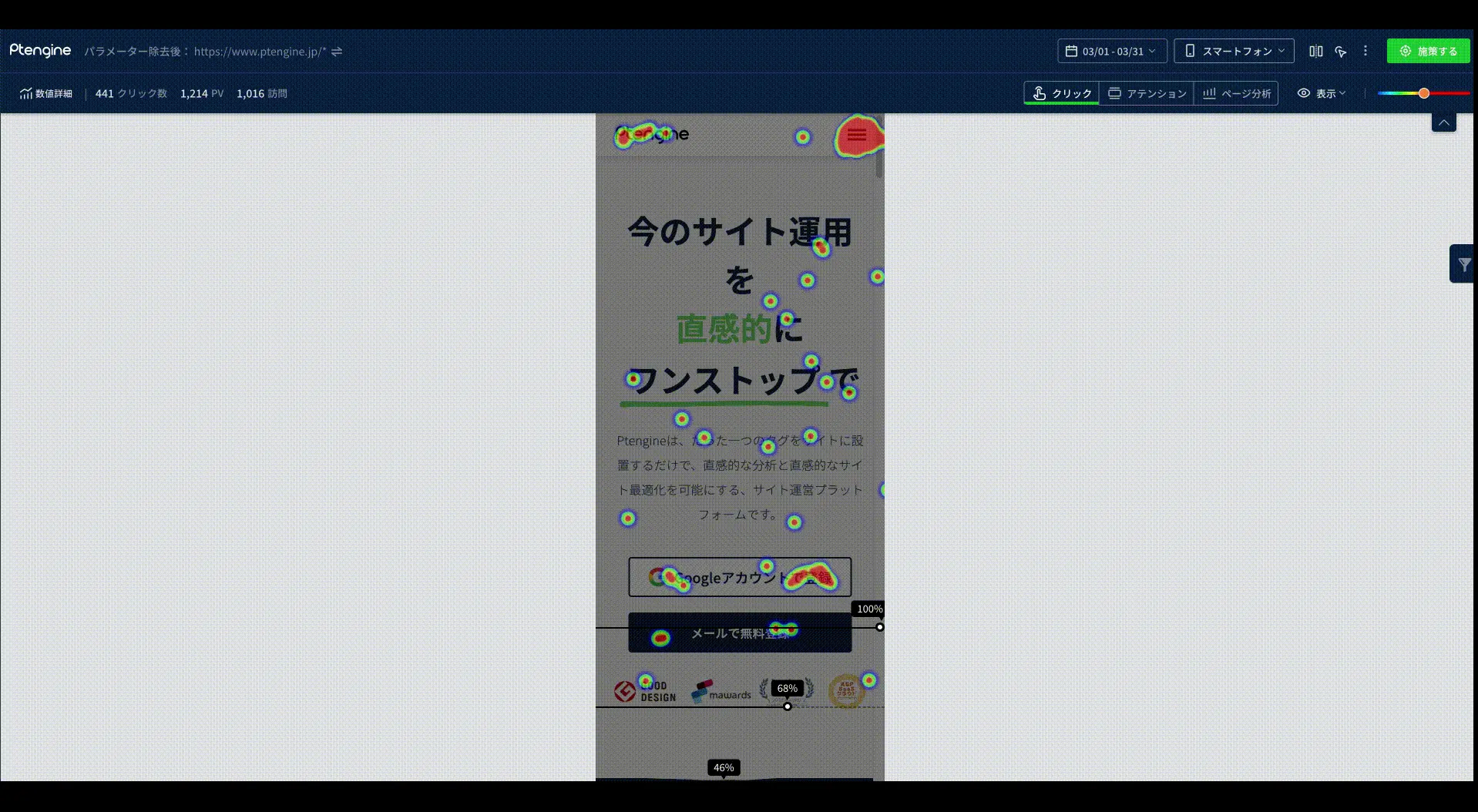
ツールバーのインタラクティブ機能をクリックし、実際にページ操作をしてコンテンツの状態を変更し、インタラクティブモードを閉じると、要素の移動に伴ってデータが移動します。
また、ページ分析ヒートマップでは、実際のウェブページと同様のクリック操作に合わせてページ上のコンテンツが変化し、詳細なデータを確認できます。
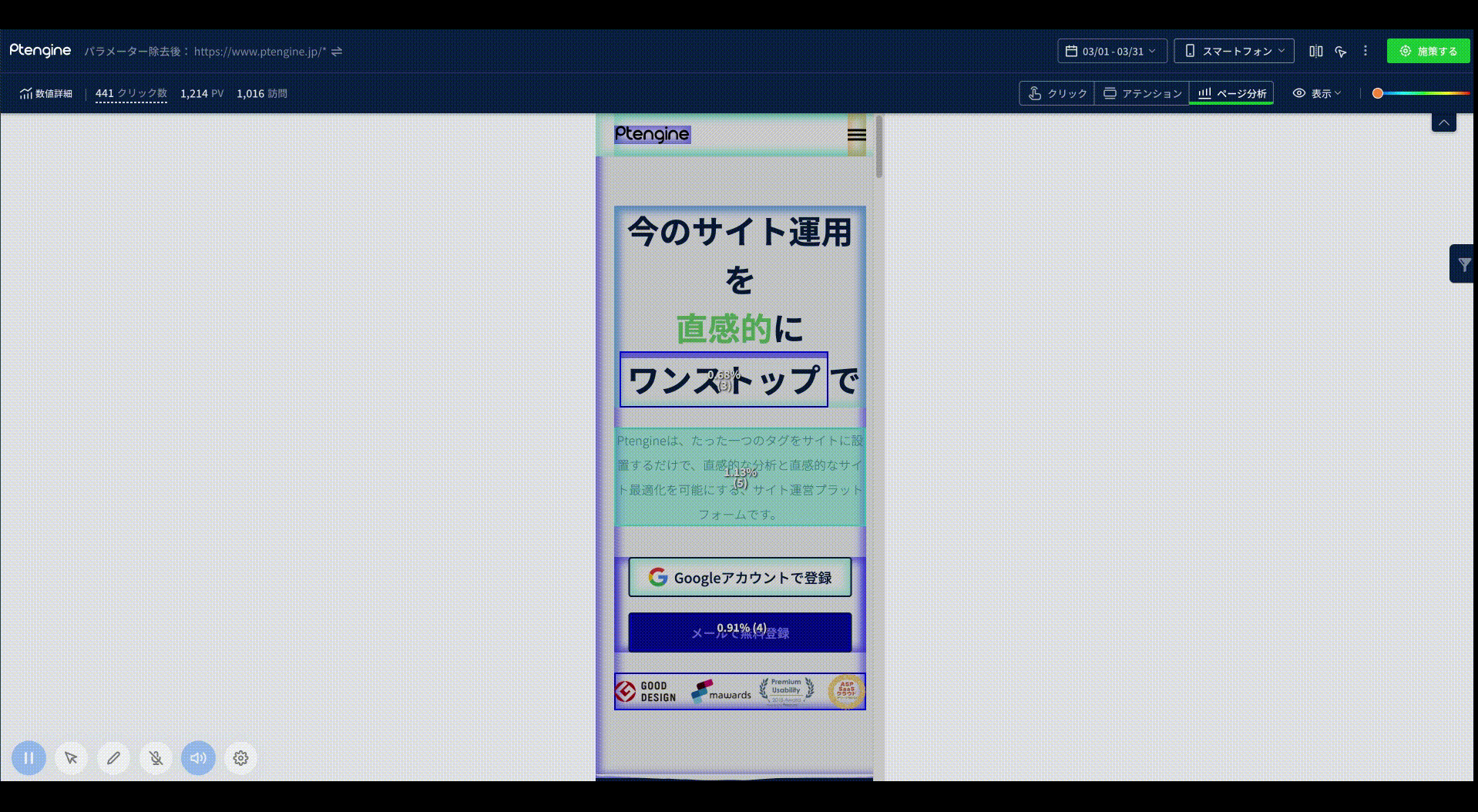
ログインなどの操作が必要なページ:
ログイン操作が必要なページ、また検索やアンケート、ゲームなどを行った後のページについても、インタラクティブモードをご利用ください。URLを変更することなく結果ページを確認することができます。
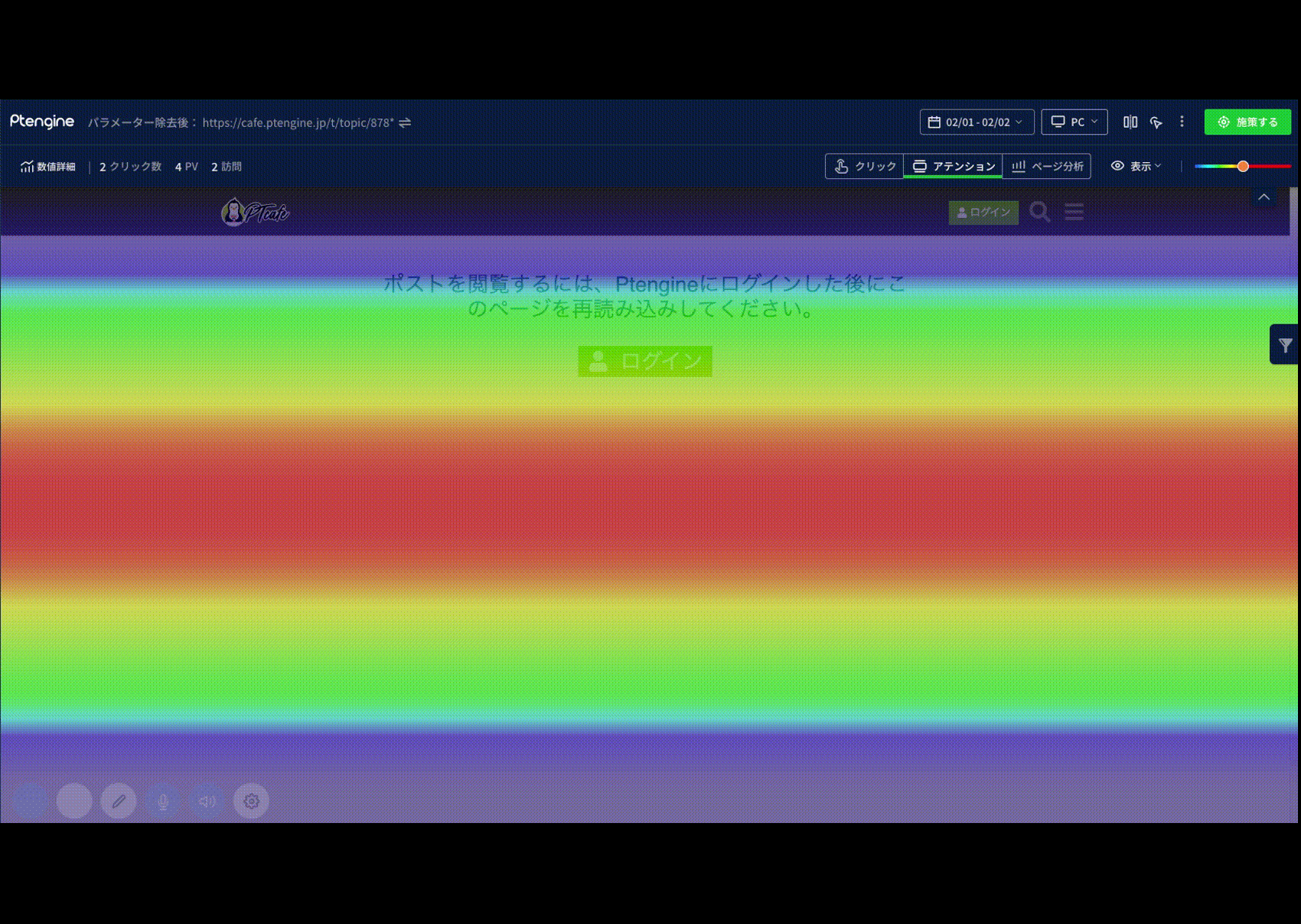
3、直感的なクリックデータの確認
ウェブビューでは、ページ内のインタラクティブ要素をクリックすると、下記のようにその要素のクリック詳細データを確認することができます。これらのデータを活用することで、より深い洞察を得ることができるはずです。
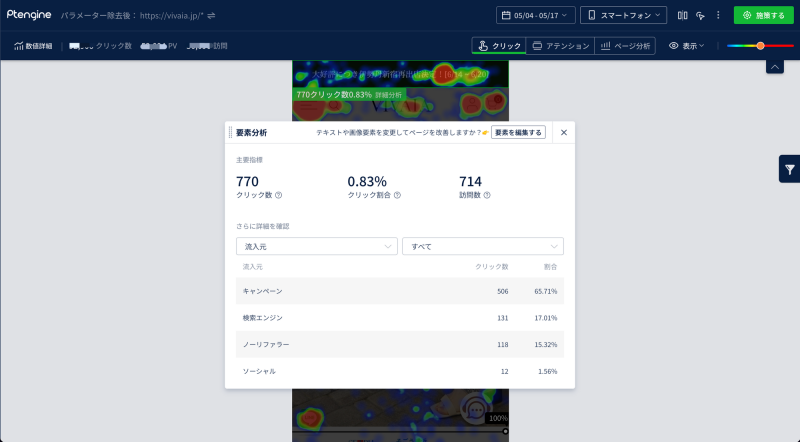
ここに表示されるデータは、クリック数、ページ全体のクリック数に対するこの要素のクリック割合、発生したクリックに対する訪問数などの主要数値の他、流入元などの内訳データといった数値になりますが、今後さらなる開発も予定しております。詳しくはこちらの記事でもご紹介しております。
4、最大6画面のヒートマップ比較
ウェブビューでは、異なる条件のヒートマップを最大6枚同時に並べ、比較分析が行えます。比較分析を行うことで、流入元別やコンバージョンの有無などでユーザー行動比較し、効率的に深い洞察を得ることが可能です。
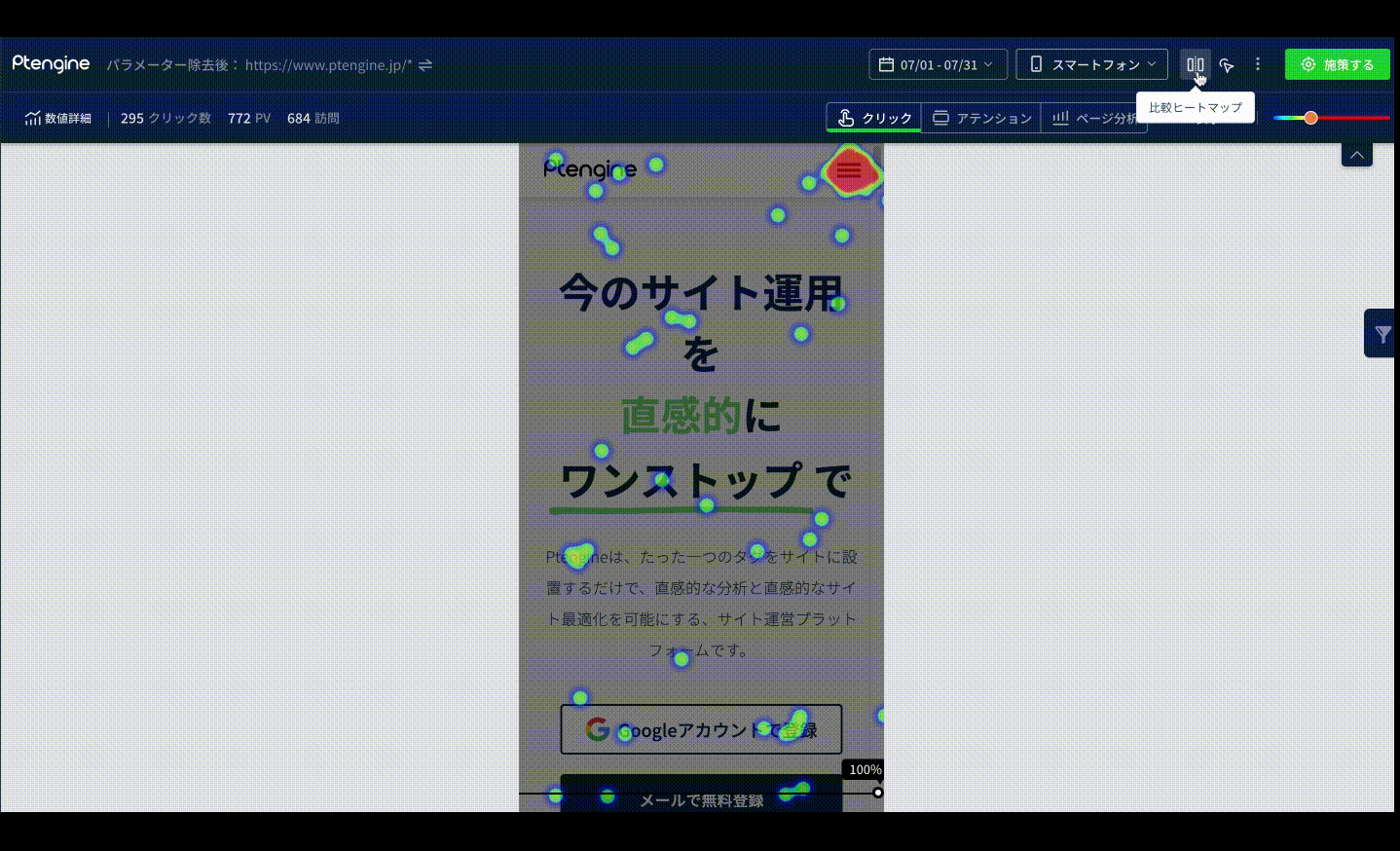
5、ページ保存
ページ保存機能は、ページ構成ファイルを保存することで、ページ改修前後のページをヒートマップで比較できるようにする機能です。詳細はこちら
ウェブビューでは、ページ保存後、保存したページをPC/スマートフォンのデバイス別に確認することができます。もし確認画面でページ崩れなどが発生している場合は、お問い合わせください。
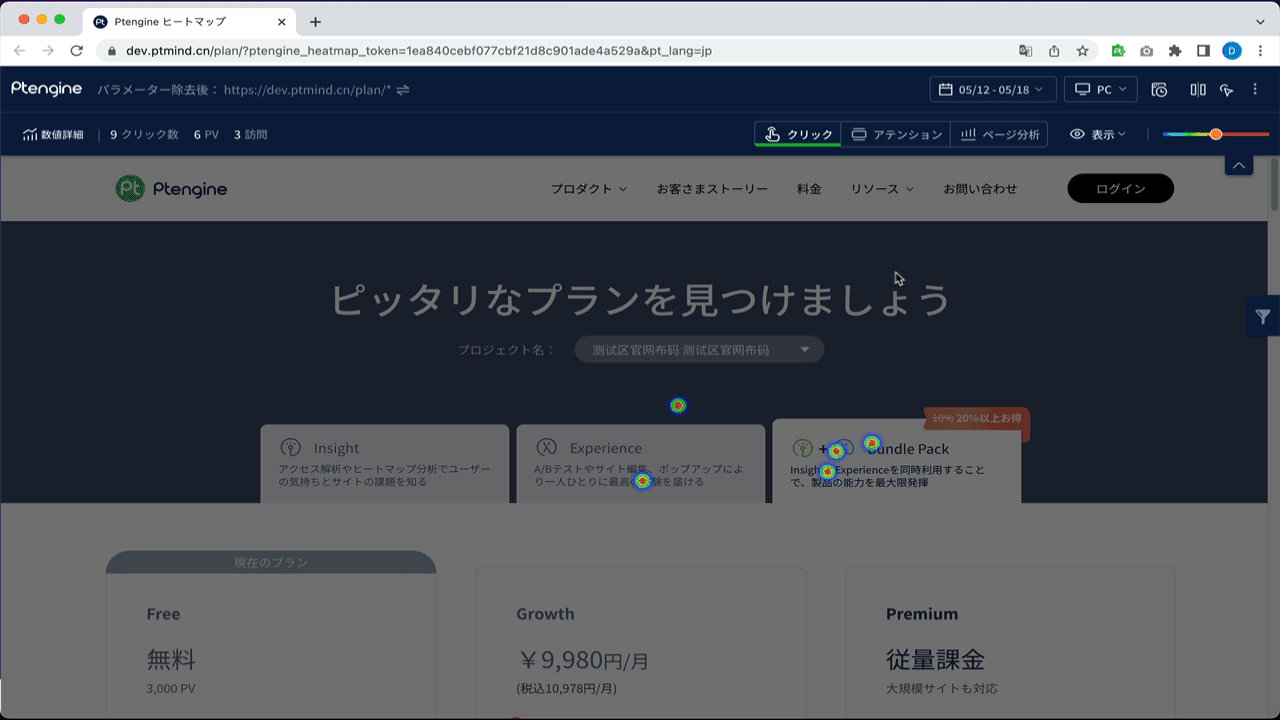
4、ウェブビューご利用の注意点
- 以下の場合、ウェブビューヒートマップが正常に動作しないことがあります。
- 対象ページにPtengineの基本タグが設置されていない場合
- 対象ページにリダイレクトルールがある場合(例:ページAのヒートマップを開いたが、自動的にページBにリダイレクトされた場合。この場合ページBのURLにPtengineのパラメータをつけることでヒートマップを直接開くことができます)
- 対象のページ構造により、ヒートマップが正しく表示されない場合があります(Ptengine Assistantをインストールするか、ヒートマップの更新を試してみてください)。
- ウェブビューヒートマップでは、ヒートマップとOptimizelyの連携をサポートしていません。A/Bテストの結果をヒートマップで確認したい場合は、Ptengine Experienceを使用することをお勧めします。
- ウェブビューヒートマップでは、従来のシェア機能はサポートされていません。共有リンクを使用して、同僚やクライアントと直接ウェブビューヒートマップを共有することができます。
本件に関して、ご不明な点やご心配な点がございましたら、ぜひお気軽にお問い合わせください。